大家好,我是网站站长,今天想和大家聊聊一个看似简单却至关重要的话题:如何锁屏你的Windows电脑,你可能觉得这没什么大不了的,但想想看,在办公室里临时离开座位,或在家中使用共享电脑时,锁屏能防止别人偷看你的隐私文件或误操作,尤其在现代数字生活中,数据安全就是第一道防线,想象一下,如果你没锁屏,同事或家人不小心删了重要文档,或者更糟,有人恶意访问你的账户——那后果可够头疼的,掌握锁屏技巧不仅方便,更是保护自己的智慧之举,下面,我就详细分享几种实用的锁屏方法,涵盖Windows 10和11等主流版本,帮你轻松上手。
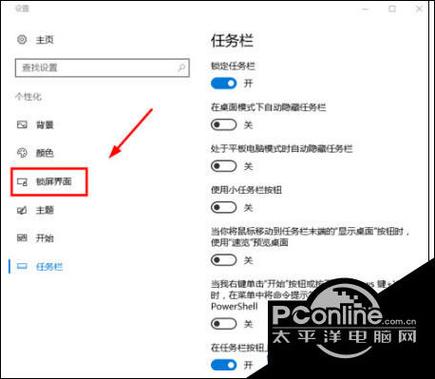
先说说最快捷的方式:键盘快捷键,这是我最推荐的方法,因为它几乎适用于所有Windows系统,操作起来一秒钟搞定,具体怎么做?只需同时按下键盘上的Windows键(就是那个带Windows标志的键)和字母L键,没错,就这么简单!按下后,屏幕瞬间变黑,显示锁屏界面,要求输入密码或PIN码才能解锁,我平时用这个方法最多,因为它省时省力——比如开会前匆匆离开工位,手指一按就安心了,在Windows 10和11中,这个快捷键都一样有效,如果你是新用户,不妨现在就试试:确保电脑开着,按Win+L,你会看到效果,这招依赖你的账户设置了密码保护;如果没设密码,锁屏可能不生效,建议去“设置”里的“账户”选项添加一个强密码,提升安全性。
如果键盘快捷键不适合你(比如键盘坏了或习惯用鼠标),别担心,Windows还提供了图形界面操作,打开开始菜单,点击左下角的Windows图标,然后找到屏幕左上角的用户头像(通常是你的账户名旁边的小图标),点击它,会弹出一个小菜单,里面有个“锁定”选项,直接点一下,电脑就进入锁屏状态,在Windows 11中,界面略有更新,但路径相似:开始菜单里用户头像的位置更显眼,点开后“锁定”按钮很醒目,我建议把这个方法当作备选方案,因为它多花几秒钟,但适合那些对快捷键不熟悉的人,实际使用时,我发现它特别顺手——比如在触屏设备上,手指一滑就搞定,任务栏上也能快速操作:右键点击任务栏空白处,选择“显示桌面”或类似选项,但这不是直接锁屏;更好的方式是结合开始菜单法,避免混淆。

除了手动锁屏,设置自动锁屏功能才是真正省心的选择,这能让你电脑在一段时间不活动后自动上锁,防止你忘记操作,怎么设置?在Windows中,进入“设置”应用(按Win+I键快速打开),然后导航到“账户”部分,再选“登录选项”,向下滚动,找到“动态锁屏”或“屏幕保护程序”设置,这里,你可以启用“在恢复时显示登录屏幕”选项,并调整时间——比如设置5分钟或10分钟无操作后自动锁屏,在Windows 10中,这通常在“屏幕保护程序设置”里完成;Windows 11则整合得更简洁,我个人偏好设成短时间,比如3分钟,因为安全无小事,有一次,我出差时咖啡洒了键盘,赶紧去清理,结果自动锁屏救了我的工作文件,设置好后,系统会在屏保启动时自动锁屏,确保没人能趁虚而入,别忘了检查“电源和睡眠”设置,确保睡眠模式不会干扰锁屏;最好把睡眠时间设长点,优先让锁屏机制生效。
对于高级用户,还有其他方法值得一试,比如使用命令提示符,但这更适合技术爱好者,日常用不到,简单说,按Win+R打开运行框,输入“rundll32.exe user32.dll,LockWorkStation”,回车后就能锁屏,这命令在Windows各版本都兼容,但不如快捷键直观,我偶尔用它测试系统,但不建议新手依赖它,因为步骤复杂还容易出错,重点是,无论哪种方法,都建议结合Windows Hello等生物识别功能(如指纹或面部识别),让解锁更便捷安全,现在很多新电脑支持这个,在“设置”的“登录选项”里启用它,锁屏后刷脸或按指纹就能快速恢复工作。
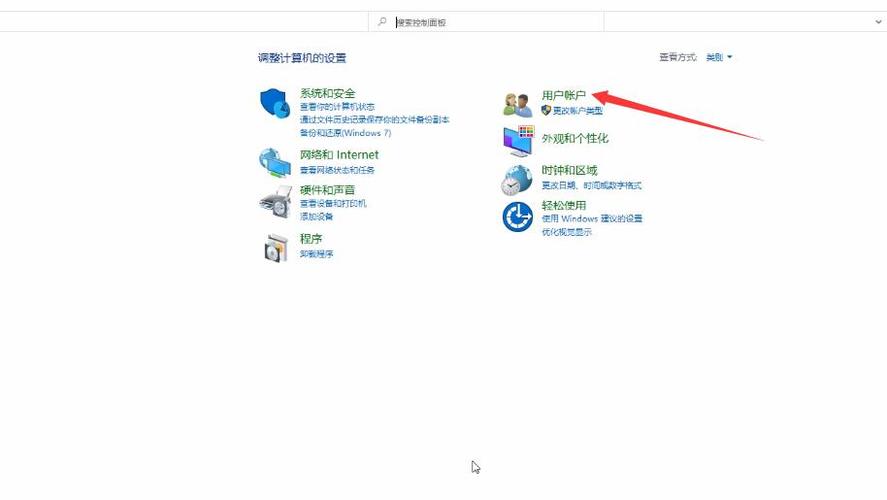
在安全方面,我想强调几个关键点,确保你的账户设置了强密码或PIN码——简单数字容易被猜中,用混合字符更可靠,定期更新Windows系统,修补安全漏洞;微软的更新常包含锁屏相关的优化,养成习惯:离开电脑就锁屏,哪怕只一分钟,这点我深有体会,早年创业时,团队有人没锁屏导致数据泄露,教训深刻,公共场合用电脑时,锁屏能防“shoulder surfing”(别人偷看屏幕),保护敏感信息,锁屏不是麻烦事,而是数字生活的护身符。
在我看来,锁屏操作虽小,却体现了对个人隐私的尊重和责任,作为站长,我见过太多安全事件源自疏忽;花一秒锁屏,省去后续修复的烦恼,试试这些方法,融入日常,你的电脑会变得更安全可靠,如果习惯成自然,你会发现数字世界更安心。(字数:约1250字)









评论列表 (1)
Windows电脑锁屏可以通过按下快捷键Win键+L来实现,也可以在开始菜单中选择锁定屏幕选项进行手动操作。控制面板- 个性化设置,也可找到相关锁屏密码设定功能以保护隐私安全不受他人窥视风险影响使用效果体验不佳的问题发生 。
2025年08月02日 05:34